Nastavenia webovej služby
Táto časť opisuje nastavenia zariadenia pre webovú službu.
 Registrácia konta na lokalite na zdieľanie fotografií
Registrácia konta na lokalite na zdieľanie fotografií
 Obnovenie nastavení webovej služby
Obnovenie nastavení webovej služby
Skôr než začnete používať webovú službu, pozrite si podmienky jej používania.
 Poznámka k tlači pomocou webovej služby
Poznámka k tlači pomocou webovej služby
Registrácia konta na lokalite na zdieľanie fotografií
Podľa nasledujúceho postupu zaregistrujte v zariadení konto na lokalite na zdieľanie fotografií.
 Dôležité
Dôležité
-
Na používanie tejto funkcie sa vyžaduje pripojenie zariadenia k sieti LAN a internetové pripojenie.
-
Skôr než zaregistrujete konto v zariadení, musíte získať konto na lokalite na zdieľanie fotografií. Informácie o získaní konta nájdete na lokalite na zdieľanie fotografií.
-
Môžete zaregistrovať prihlasovacie meno alebo e-mailovú adresu obsahujúcu najviac 256 znakov a heslo obsahujúce najviac 80 znakov. Pri získavaní konta na lokalite na zdieľanie fotografií nastavte prihlasovacie meno alebo e-mailovú adresu obsahujúcu najviac 256 znakov a heslo obsahujúce najviac 80 znakov.
Prihlasovacie meno, e-mailová adresa a heslo môžu obsahovať písmená a číslice. Možno ich zadať na dotykovej obrazovke zariadenia.
-
Rýchlo pohnite prstom po domovskej obrazovke a ťuknite na položku
 Nastavenie (Setup).
Nastavenie (Setup). -
Ťuknite na položku
 Nastavenie webových služieb (Web service setup).
Nastavenie webových služieb (Web service setup). -
Ťuknite na položku Nastav. pripoj. k albumu online (Online Album connection setup).
-
Ťuknite na položku Registrovať konto (Register account).
 Poznámka
Poznámka-
Keď chcete odstrániť konto, ťuknite na položku Odstrániť konto (Delete account). Keď ťuknete na lokalitu na zdieľanie fotografií, z ktorej chcete odstrániť konto, zobrazí sa obrazovka s potvrdením odstránenia konta. Ak chcete konto odstrániť, ťuknite na položku Áno (Yes).
-
-
Ťuknite na lokalitu na zdieľanie fotografií, v ktorej chcete zaregistrovať konto.
Zobrazí sa hlásenie s informáciami o konte.
-
Skontrolujte správu a ťuknite na tlačidlo Ďalej (Next).
-
Keď sa zobrazí obrazovka s potvrdením správy konta, ťuknite na tlačidlo Súhlasím (Agree).
 Poznámka
Poznámka-
Ťuknutím na tlačidlo Ochr. os.údaj. (Privacy Policy) môžete zobraziť hlásenie informujúce o zásadách správy konta.
-
-
Pozrite si hlásenie vyzývajúce na zadanie prihlasovacieho mena alebo e-mailovej adresy a potom ťuknite na položku Identifikácia používateľa (User-ID) alebo E-mailová adresa (Email).
Zobrazí sa obrazovka na zadanie prihlasovacieho mena alebo e-mailovej adresy.
 Poznámka
Poznámka-
Ak ste už konto zaregistrovali, na obrazovke sa zobrazí prihlasovacie meno alebo e-mailová adresa.
-
-
Zadajte prihlasovacie meno alebo e-mailovú adresu.
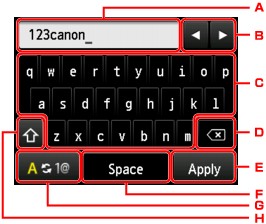
-
Tu sa zobrazujú zadané znaky.
-
Ťukaním na tieto tlačidlá môžete posúvať kurzor na pozíciu, ktorú chcete upraviť.
-
Ťukaním na tlačidlá môžete zadávať vybraté znaky.
-
Ťuknutím na toto tlačidlo môžete odstrániť zadaný znak.
-
Ťuknutím na toto tlačidlo dokončíte zadávanie.
-
Ťuknutím na toto tlačidlo zadáte medzeru.
-
Ťuknutím na toto tlačidlo môžete zmeniť režim zadávania z abecedy na čísla.
-
Ťuknutím na toto tlačidlo môžete prepnúť režim zadávania.
Keď je režim zadávania abeceda, tlačidlo prepína malé a veľké písmená.
Keď je režim zadávania číselný, tlačidlo prepína na zadávanie symbolov.
-
-
Skontrolujte zadané prihlasovacie meno alebo e-mailovú adresu a potom ťuknite na tlačidlo Použiť (Apply).
-
Pozrite si hlásenie vyzývajúce na zadanie hesla a potom ťuknite na tlačidlo Heslo (Password).
Zobrazí sa obrazovka na zadanie hesla.
-
Zadajte heslo.
Zadajte heslo, ako aj prihlasovacie meno alebo e-mailovú adresu.
 Poznámka
Poznámka-
V závislosti od nastavenia na lokalite na zdieľanie fotografií nemusí byť nutné zadať heslo.
-
-
Ťuknite na položku Pripojiť (Connect).
Zariadenie získa prístup k lokalite na zdieľanie fotografií a potom sa vaše konto potvrdí.
Po potvrdení konta sa zobrazí obrazovka s potvrdením uloženia prihlasovacieho mena alebo e-mailovej adresy a hesla.
-
Ťuknite na nastavenie, ktoré chcete zadať.
Registrácia konta je dokončená.
Obnovenie nastavení webovej služby
Táto funkcia obnoví všetky nastavenia webovej služby.
Nastavenia webovej služby obnovte podľa nasledujúceho postupu.
-
Rýchlo pohnite prstom po domovskej obrazovke a ťuknite na položku
 Nastavenie (Setup).
Nastavenie (Setup). -
Ťuknite na položku
 Nastavenia zariadenia (Device settings).
Nastavenia zariadenia (Device settings). -
Ťuknite na položku Obnoviť nastavenia (Reset setting).
-
Ťuknite na položku Iba nastavenie webových služieb (Web service setup only).
Zobrazí sa obrazovka s potvrdením.
 Poznámka
Poznámka-
Po výbere položky Obnoviť všetko (Reset all) sa obnovia predvolené hodnoty všetkých vykonaných nastavení zariadenia vrátane nastavení webových služieb.
-
-
Ťuknite na tlačidlo Áno (Yes).
Nastavenia webovej služby sú obnovené.

